फ़ोटोशॉप उपकरणों की एक विस्तृत श्रृंखला और इसके बहुमुखी अनुकूलन की संभावना प्रस्तुत करता है, यह आपको सबसे साहसी विचारों और रचनात्मक विचारों को मूर्त रूप देने के लिए छवियों को संपादित करने और सुधारने के लिए कार्यों को जल्दी और कुशलता से करने की अनुमति देता है।
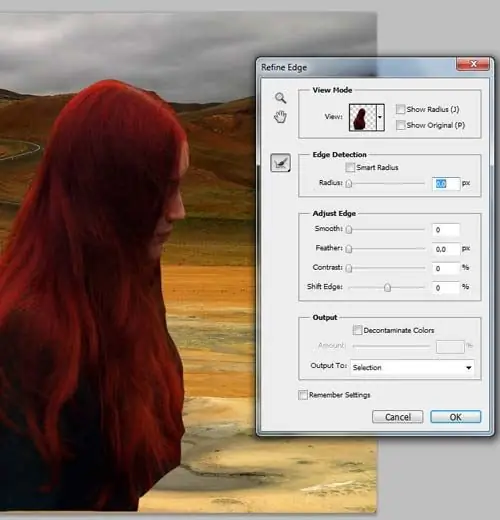
अनुदेश
चरण 1
वेक्टर तत्वों को चित्रित करते समय या जटिल चयन बनाते समय, आपको वेक्टर टूल के साथ काम करने की आवश्यकता होगी। यहां तक कि जटिल संचालन में भी कम समय लगता है जब आप उनके मालिक होते हैं। फ़ोटोशॉप में पथों के साथ काम करने के लिए कई उपकरण उपलब्ध हैं, जिसमें पथों को खींचने और संपादित करने के लिए पेन टूलकिट शामिल है।
चरण दो
दरअसल, फोटोशॉप में किसी ऑब्जेक्ट को काटना काफी बार आवश्यक होता है। इसे क्लिपिंग भी कहा जाता है, इस प्रक्रिया में किसी एक तत्व को छवि से अलग किया जाता है।
चरण 3
फोटोशॉप में क्लिपिंग करने के कई तरीके हैं, जिनमें से एक है पेन टूल। इसकी मदद से, पूरी तरह से समोच्च के साथ साधारण वस्तुओं को काट दिया जाता है। सामान्य लैस्सो टूल (लासो) के बजाय इसका उपयोग करें, और आपको उच्च गुणवत्ता वाली क्लिपिंग मिलेगी। बेशक, सबसे पहले, पेन टूल (पेन) का उपयोग करने की प्रक्रिया लंबी और असुविधाजनक लग सकती है, लेकिन इस टूल में महारत हासिल करने के लिए बहुत आलसी न हों, और आपको इसका पछतावा नहीं होगा।
चरण 4
तो, कटौती करने के लिए, आपको यह सीखना होगा कि एक समोच्च कैसे खींचना है। पहले टूलबार पर पेन टूल चुनें, फिर मोड को "कंटूर" पर स्विच करें और पेन में महारत हासिल करना शुरू करें।
चरण 5
पॉलीलाइन खींचने के लिए वांछित बिंदुओं पर क्लिक करना पर्याप्त है। चिकनी रेखाएँ बनाने के लिए, आपको माउस बटन को दबाकर और रेखा को एक निश्चित दिशा में खींचकर शुरू करना होगा। स्क्रीन पर एक बिंदु दिखाई देगा, जहां से एक रेखा विपरीत दिशाओं में जाएगी, जो नियंत्रण रेखा होगी। इस लाइन के संबंध में कंटूर का निर्माण किया जाएगा। कहीं और क्लिक करने और फिर से रेखा खींचने के बाद, दोनों बिंदु जुड़ जाएंगे, और आपको एक चिकनी रूपरेखा मिलेगी।
चरण 6
चिकनी रेखाओं के अलावा, आपको एक तेज संक्रमण करने की आवश्यकता हो सकती है। एक बिंदु फिर से सेट करें, "Alt" कुंजी दबाए रखें और किसी भी कोण पर एक रेखा सेट करें। पथ को पहले बिंदु से जोड़कर, आप इसे बंद कर देंगे।
चरण 7
पहले से तैयार समोच्च में समायोजन करने के लिए, "Ctrl" कुंजी दबाए रखें, इस स्थिति में पेन एक तीर का रूप ले लेता है। अब आप समोच्च के वांछित बिंदुओं को अलग से चुन सकते हैं और घटकों के आकार और दिशा को बदल सकते हैं।
चरण 8
सही माउस बटन के साथ पथ पर क्लिक करने का प्रयास करें, और आपको एक मेनू दिखाई देगा जिसमें से आप "एक चयन बनाएं", "पथ की रूपरेखा", "रंग के साथ पथ भरें" का चयन कर सकते हैं। अब चयन के अंदर बनी हुई छवि को आसानी से एक नई परत में कॉपी किया जा सकता है, और फिर इसके नीचे की पृष्ठभूमि को "Ctrl + J" या क्रमिक रूप से "Ctrl + C" और "Ctrl + V" कुंजी संयोजन का उपयोग करके बदल सकते हैं।







